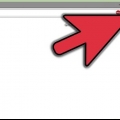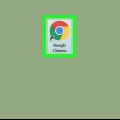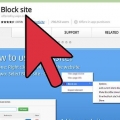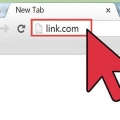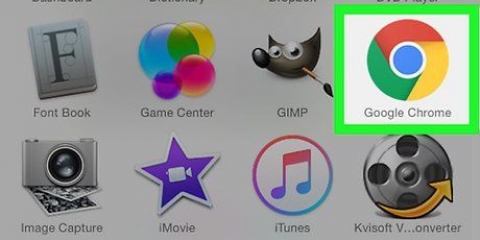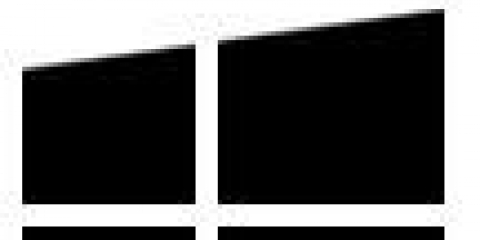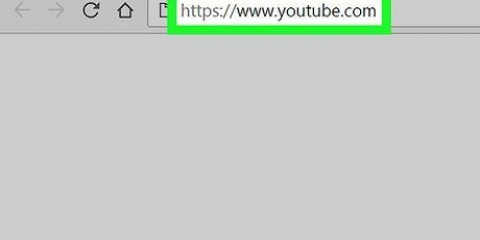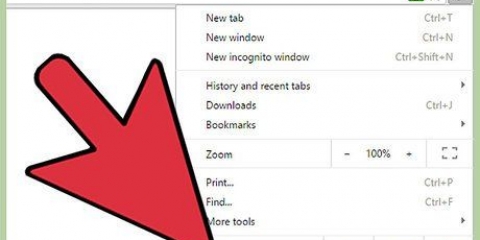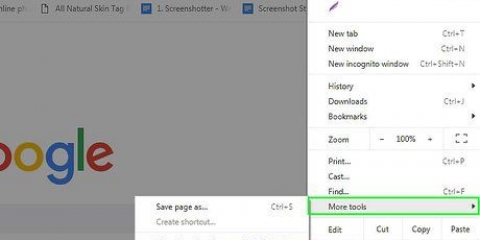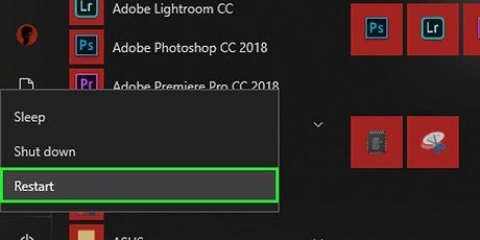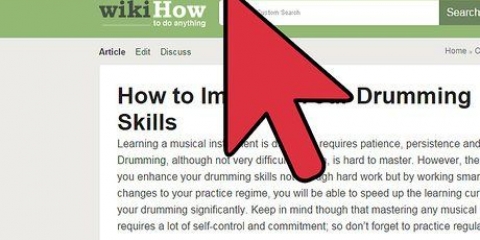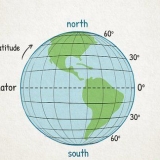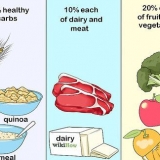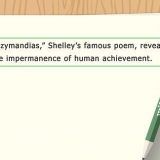Verander jou ligging in google chrome
Inhoud
Hierdie wikiHow-artikel wys jou hoe om jou ligginginligting te verander wat in Google Chrome-soektogte gebruik word. Hou in gedagte dat deur jou ligginginligting te verander, jy nie skielik inhoud sal kan sien wat in ons land geblokkeer is nie. As jy inhoud wil deblokkeer of jou ligging in Google Chrome wil versteek, sal jy `n instaanbediener of `n VPN moet gebruik.
Trappe

1. Maak oop
Google Chrome. Klik of dubbelklik op die Chrome-toepassing. Die ikoon lyk soos `n rooi, geel, groen en blou sfeer. - Ongelukkig kan jy nie jou ligginginligting vir Chrome op `n iPhone- of Android-toestel verander nie.

2. Voer `n soektog uit. Klik op die adresbalk bo-aan die venster, tik `n soektog en druk ↵ Tik in.

3. klik opInstellings. Hierdie opsie is regs onder in die soekbalk bo-aan die soekresultatebladsy geleë. `n Aftrekkieslys sal verskyn.

4. klik opSoek instellings. Hierdie opsie is in die aftreklys. As u daarop klik, sal die soekinstellingsbladsy vir u Google-rekening oopmaak.

5. Rollees af na die "Streek-instellings"-opskrif. Dit is naby die onderkant van die bladsy.

6. Kies `n land of streek. Klik op die sirkel aan die linkerkant van die land of streek waarvoor jy soekresultate wil sien.
As jy nie jou voorkeurland of streek sien nie, klik Wys meer onder die lys om alle lande en streke te sien.

7. Scroll af en klikStoor. Dit is `n blou knoppie naby die onderkant van die bladsy.

8. klik opOK wanneer gevra word. Deur dit te doen, sal die instellings aanpas en die soektog weer laat loop. As daar belangriker en beter soekresultate van die land van jou keuse is, sal dit vertoon word.
Wenke
Deur jou ligging te stel, kan dit baie makliker wees om gebeurtenisse en ander inligting uit die land of streek van jou keuse te vind.
Waarskuwings
- As jy nie jou ligging self stel nie, sal Chrome outomaties jou ligging op grond van jou IP-adres uitvind.
Artikels oor die onderwerp "Verander jou ligging in google chrome"
Оцените, пожалуйста статью
Soortgelyk
Gewilde